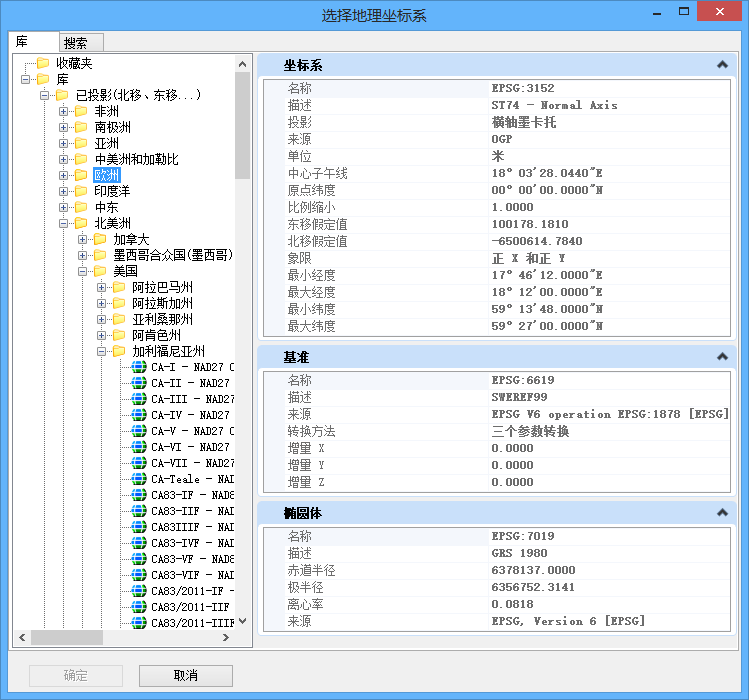选择地理坐标系对话框
选择地理坐标系话框:库选项卡
| 设置 | 描述 |
|---|---|
| 收藏夹 | 包含您或管理员预留用于快速访问的地理坐标系。您可以在收藏夹文件夹中添加和移除地理坐标系。 |
| 库 |
将地理坐标系分为两组:地理(使用经纬度坐标)和投影。GCS 按地理进一步分为若干个子组。选定 GCS 的属性在右侧窗格中显示为只读。这些属性与地理坐标系属性对话框中的属性相同。
您还可以使用包含用户定义的基准和椭圆体的用户定义 GCS。您可以成功打开使用包含用户定义椭圆体或基准的 GCS 的设计文件,而无需访问包含 GCS 的 GCS 库。唯一的限制是,某些椭圆体和/或基准参数(例如源)的值需要能够访问库。因此,当库不可用时,这些参数的值在地理坐标系属性对话框中将为空值。但是,这并不会引起任何操作问题。 |
选择地理坐标系对话框:搜索选项卡
包含的控件可用于输入预计在名称、说明、源、基准或椭圆体名称中包含的字符串,从而在库中快速找到地理坐标系 (GCS)。如果字符串包含多个单词,会根据匹配单词的数量确定结果的优先顺序。搜索字符串不区分大小写,但包含精确的输入字符串的匹配项排序更高。
| 设置 | 描述 |
|---|---|
| 搜索文本 | 定义搜索字符串。 |
| 任何单词 | 指定结果可包含字符串中的任何单词。 |
| 所有单词 | 指定结果必须包含字符串中的所有单词。 |
| 立即查找 | 开始搜索。 |
| 停止 | 停止搜索。 |
| 结果 | 按关键字名称和说明、单位、投影、EPSG 代码、基准和椭圆体名称显示所有地理坐标系。 由于某些 GCS 参数是线性度量或笛卡尔坐标(例如东移假定值和北移假定值),并且因为投影数学需要使用笛卡尔坐标单位作为计算的输入项或输出项,因此将显示线性单位(例如米)。 OpenRoads Designer 的单位系统能够将模型中的线性单位转换为任何投影地理坐标系的单位,因此 GCS 的单位不需要与模型的单位匹配。如果两个地理坐标系只有单位不同(例如,两个宾夕法尼亚州北区平面图条目,一个单位为米,另一个为测量英尺),则可以选择任一个,给出的结果相同。如果要在 Bentley Map V8 XM Edition 或更早版本中使用该文件,则选择线性单位与模型相匹配的 GCS。 |
| 添加到收藏夹 | 将选定 GCS 添加到库选项卡上的收藏夹文件夹中。 |
| 属性 | 在地理坐标系属性对话框中显示选定 GCS 的属性。 |